Proteger celdas en tablas de Writer
Seguimos con el ejemplo del punto anterior. Para cada fila de la tabla 1, las celdas que muestran el Importe contienen fórmulas, que de forma automática calculan su contenido en función de las celdas Precio y Cantidad. Por lo tanto, una vez definidas no hay que editarlas.
Lo mismo ocurre con todas las celdas de la tabla 2. No precisan ser editadas.
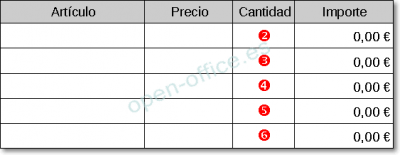 |
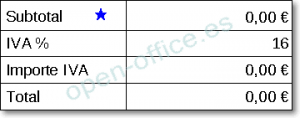 |
Podríamos ir más lejos, puesto que las celdas que conforman cabeceras o títulos no precisan ser editadas.
Pero lo cierto es que por mil motivos un usuario puede por error editarlas o borrar su contenido, y entonces tendría que deshacer las últimas acciones o corregir el documento reescribiendo las fórmulas o los títulos.
 ¡Truco! |
OpenOffice Writer permite proteger celdas para que no puedan ser editadas por accidente |
Y es tan sencillo como seleccionar las celdas a proteger, y seleccionar desde el menú contextual Tabla > Celda > Proteger.
Si deseamos desproteger las celdas, de nuevo las seleccionamos y seleccionamos desde el menú contextual Tabla > Celda > Desproteger.
En caso de intentar editar una celda protegida, Writer advierte de tal hecho con este aviso:

 ¡Truco! |
Si necesitas bloquear y desbloquear celdas constantemente, quizás te interese personalizar la barra de herramientas Tabla y agregarle los botones correspondientes Consulta Personalizar Barras de Herramientas |